Top 5 beste manieren om verwijderde foto’s van Android te herstellen

Kun je je afscheidsfoto’s niet vinden? Twijfel je of je ze per ongeluk hebt verwijderd? Zo ja, dan kunt u als volgt verwijderde foto’s van Android herstellen.
We houden er allemaal van om de mooie momenten van ons leven vast te leggen voor de toekomst. Misschien heb je onlangs een afscheidsceremonie van de universiteit bijgewoond of heb je geweldige mensen ontmoet na een lange pauze. Klik zeker op de foto’s!

De beperkte interne opslag van Android is echter enigszins vervelend. En als je weinig ruimte hebt, moet je een paar foto’s maken om waardevolle ruimte vrij te maken.
Maak je geen zorgen als je het gevoel hebt dat je tijdens het proces enkele belangrijke foto’s hebt verwijderd! Hier is een gedetailleerde handleiding voor het herstellen van verwijderde foto’s van Android. Laten we beginnen.
Waarom verlies je je foto’s?
Als het interne geheugen van je telefoon bijna vol is, is het eerste wat je doet, zoals wij allemaal, het verwijderen van ongewenste foto’s en video’s van het apparaat. Dit komt omdat deze ongewenste foto’s vaak een groot deel van de beschikbare opslagruimte in beslag nemen, die, indien vrijgemaakt, voor andere doeleinden kan worden gebruikt.
En als u haast heeft, ziet u mogelijk niet de foto’s die u verwijdert. En daarom verwijder je per ongeluk belangrijke foto’s. Anders dan dat, staan hieronder enkele andere situaties die ervoor zorgen dat u uw foto’s kwijtraakt.
- Vanwege het knipperen van de ROM verdwijnen foto’s uit de galerij-app.
- Er wordt schadelijke malware op uw apparaat gepleegd.
- Root je apparaat of reset de fabrieksinstellingen.
- Uw apparaat is van binnenuit beschadigd.
Er kunnen andere redenen zijn, maar de bovenstaande zijn de meest voorkomende.
Hoe verlies je geen foto’s op een Android-smartphone?
Nu we de omstandigheden hebben besproken die kunnen leiden tot het verlies van belangrijke foto’s, gaan we kijken hoe we kunnen voorkomen dat ze verloren gaan op Android of een ander apparaat.
Er is geen 100% garantie dat uw foto’s worden hersteld, zelfs als u alle hacks en methoden probeert. Zelfs als u apps van derden gebruikt om verwijderde foto’s van een Android-telefoon te herstellen, bestaat de kans dat ze niet worden hersteld.
Het is dus altijd belangrijk om uw foto’s in de eerste plaats niet kwijt te raken, zodat u ze helemaal niet hoeft te herstellen. Dit kan met behulp van de volgende methoden.
- Maak een back-up van je Android-telefoon
Er bestaat geen twijfel over het belang van het maken van een back-up van uw telefoon en zijn waardevolle gegevens. Als u een back-up van uw Android-telefoon hebt gemaakt, kunt u hiermee niet alleen foto’s of video’s herstellen, maar ook al uw bestanden en gegevens op uw telefoon. Dit alles met één klik!
Als je ook in dit geval overweegt een nieuwe telefoon te kopen, kan een back-up nuttig zijn. Omdat je geen tijd hoeft te verspillen. U kunt eenvoudig gegevens uit een back-up overzetten.
- Wis afbeeldingen in de cache uit uw galerij
Als u een probleem ondervindt waarbij foto’s niet in de galerij worden geopend, kan dit komen doordat Android de miniaturen niet correct maakt.
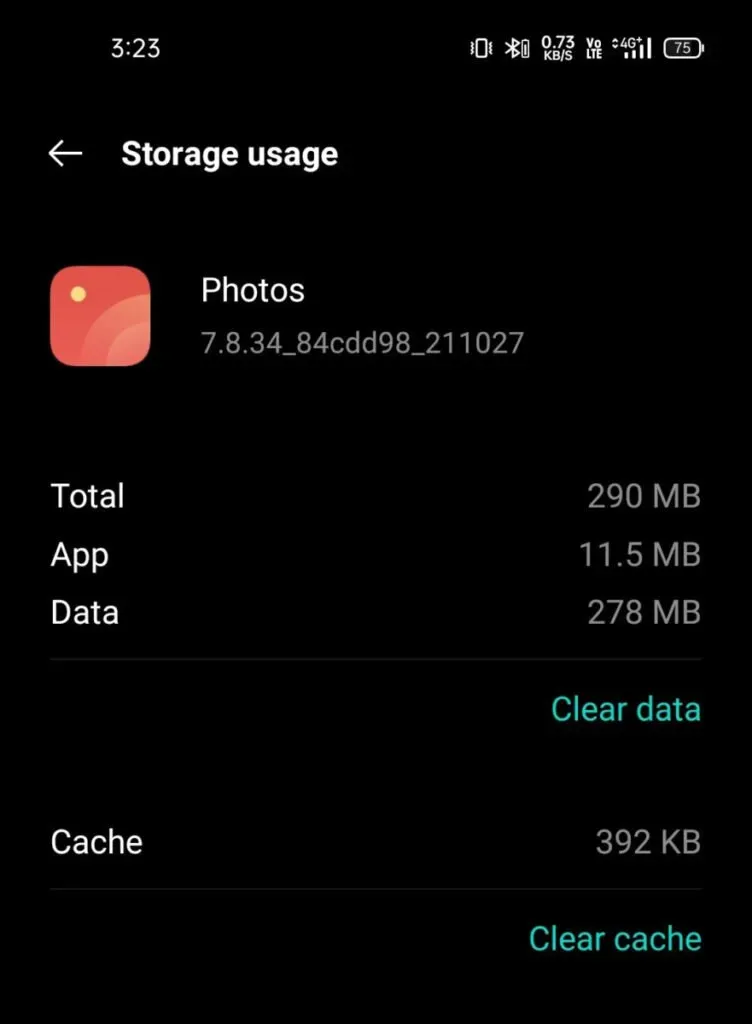
Dit kan eenvoudig op twee manieren worden opgelost. U kunt eerst proberen de miniatuurbestanden uit de DCIM-map te verwijderen. Ten tweede kunt u schijfruimteopruimers gebruiken om dit probleem op te lossen.
- Maak opslagruimte vrij
Als uw telefoon onvoldoende opslagruimte heeft, worden foto’s soms niet correct weergegeven. Daarom, als u op enig moment merkt dat de foto’s uit de galerij beginnen te verdwijnen of niet zoals gewoonlijk worden opgeslagen, controleert u altijd de beschikbare opslagruimte. Als het maar een paar megabytes (MB) is, kunt u het geheugen het beste wissen.
- Upload foto’s naar de cloud
Er zijn verschillende cloudopslagplatforms die compatibel zijn met Android-telefoons. Daarom kunt u voor uw gemak de beste cloudback-upservice gebruiken om foto’s op te slaan of op te slaan in plaats van ze intern op te slaan. Hiermee kun je eenvoudig verwijderde foto’s van je Android-telefoon of wat je ook hebt opgeslagen, overal en op elke telefoon/apparaat overzetten of herstellen.
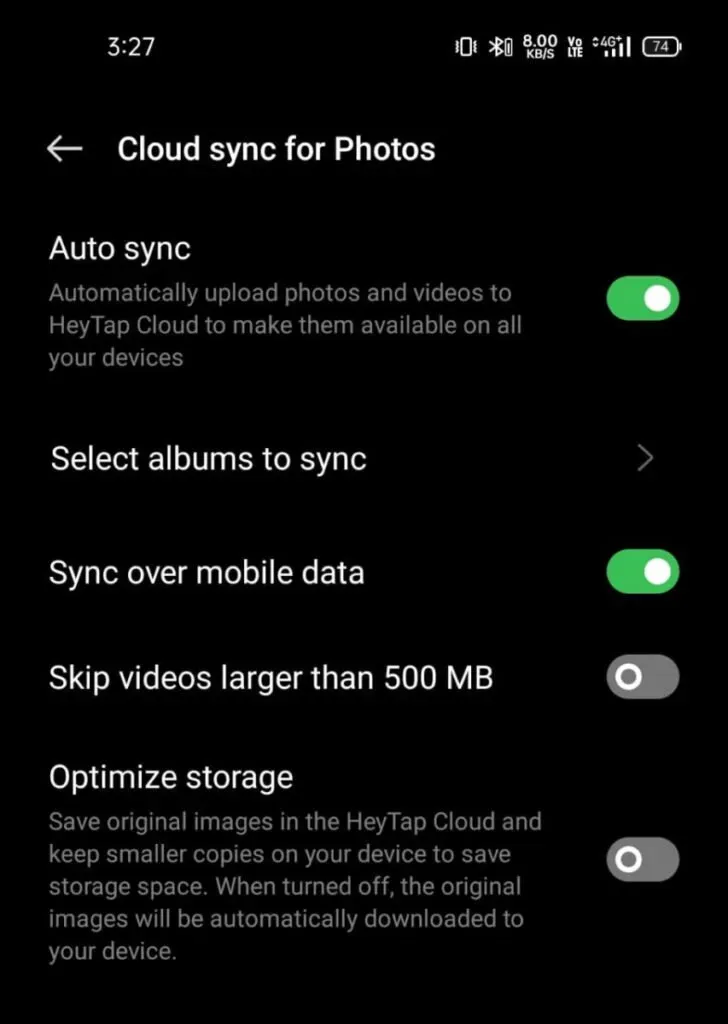
- Wees zo voorzichtig als je kunt
Dit is de ultieme hack. U moet altijd voorzichtig zijn bij het verwijderen of verwijderen van foto’s van uw telefoon. Aangezien de ingebouwde prullenbak niet op de meeste Android-modellen is geïnstalleerd, is er geen volledige garantie voor het herstellen van ontbrekende foto’s.
Tot slot, denk twee keer na voordat u een afbeelding kiest om te verwijderen.
1. Hoe verwijderde foto’s van Android te herstellen?
In dit gedeelte bespreken we enkele van de meest gebruikelijke en gemakkelijke manieren om verwijderde foto’s van Android te herstellen.
- Herstel verwijderde afbeeldingen uit de map Prullenbak
Dit zou de eerste hack moeten zijn die je probeert om foto’s te herstellen als je een prullenbak op je telefoon hebt (hoewel dit zeldzaam is op de meeste Android-apparaten). Als uw apparaat het heeft, opent u het gewoon en zoekt u de verwijderde foto’s die u wilt herstellen.
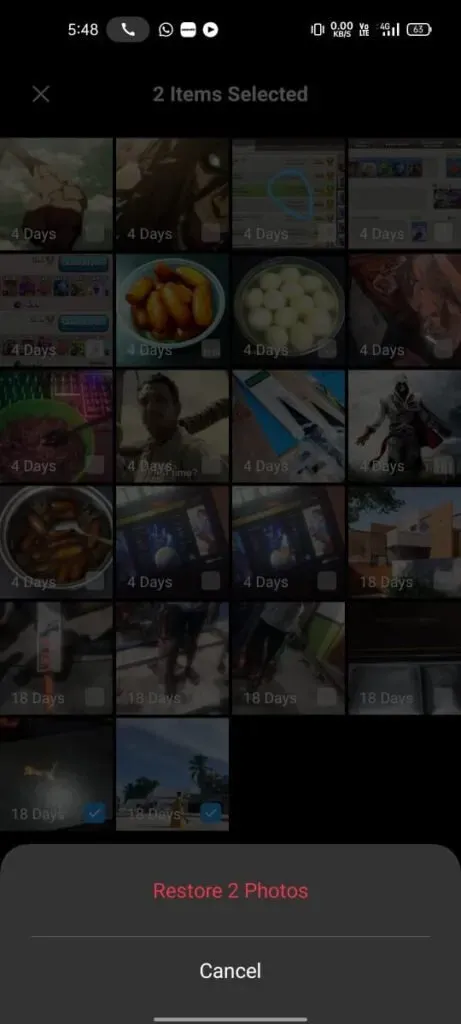
U kunt de onderstaande stappen volgen om toegang te krijgen tot de map Prullenbak.
- Open de Gallery-app op je telefoon.
- Klik op de drie horizontale lijnen in de rechter benedenhoek van het scherm. Op sommige versies van Android moet u op de drie verticale stippen in de rechterbovenhoek van het scherm tikken.
- Klik op de optie “Winkelwagen”. De te herstellen foto’s moeten in deze map staan.
- Zoek degene die u wilt herstellen en herstel deze door op de optie “Herstellen” in de linkerbenedenhoek van het scherm te klikken.
Houd er rekening mee dat deze prullenbakmappen alleen verwijderde media voor een bepaalde periode bewaren. Laten we zeggen dat de meeste prullenbakken recentelijk verwijderde foto’s 30-45 dagen bewaren. Na deze periode worden ze definitief verwijderd.
Als je foto’s te vroeg hebt verwijderd, bijvoorbeeld twee maanden geleden, zijn ze er mogelijk niet meer en zijn ze definitief verwijderd.
Als deze foto niet in je prullenbak staat, kun je de latere hacks proberen.
- Herstel verwijderde foto’s van Google Foto’s
Google Foto’s is een van de populairste apps van Google. Het slaat al uw foto’s en video’s veilig op en stelt u in staat om die foto’s op elk gewenst moment te herstellen of te herstellen.
Er is een kans dat sommige van uw fotoback-ups automatisch worden verwijderd, maar u hoeft niet in paniek te raken, aangezien deze foto’s kunnen worden hersteld door een paar stappen te volgen, zoals hieronder wordt uitgelegd.
- Open de Google Foto’s-app op je telefoon.
- Selecteer verwijderde foto’s.
- Klik op de drie verticale stippen en selecteer de optie “Opslaan op apparaat”.
U kunt de bovenstaande actie bevestigen door de hoofdgalerij-app van uw telefoon te controleren. De verwijderde foto zou daar moeten zijn.
- Herstel verwijderde foto’s uit de cloud
U kunt eenvoudig foto’s herstellen die in de wolken zijn opgeslagen. De meest gebruikte clouds die Android-telefoons ondersteunen zijn:
1.Dropbox
Als je de Dropbox-functie op je telefoon hebt geactiveerd voordat je foto’s hebt verwijderd, kun je eenvoudig alle verwijderde foto’s van Dropbox direct herstellen. Volg gewoon deze stappen.
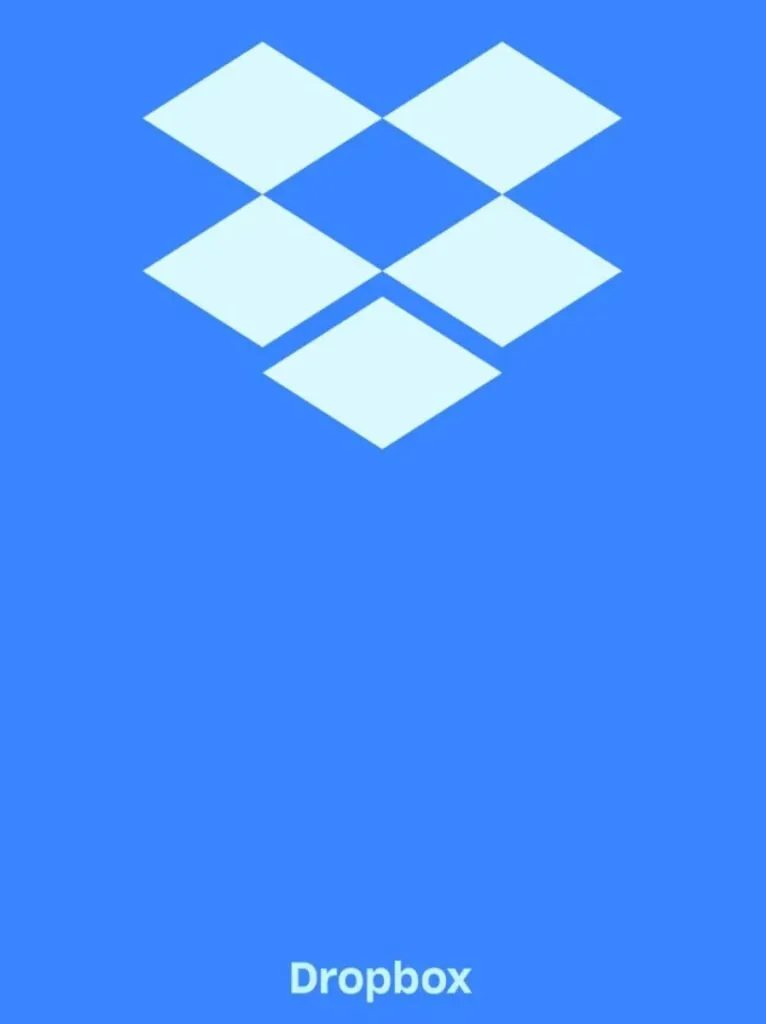
- Open de Dropbox-app op je telefoon.
- Navigeer naar de map waarin u de verwijderde foto’s hebt opgeslagen. (bijv. cameramap).
- Selecteer de foto’s die u wilt herstellen.
- Klik op de drie verticale stippen in de rechterbovenhoek van het scherm. En klik op de optie “Opslaan op apparaat”.
2. Microsoft OneDrive
Met behulp van deze cloud kunt u uw telefoongeheugen voor andere doeleinden opslaan, aangezien de back-upfoto’s automatisch uit uw telefoongeheugen worden verwijderd. En om verwijderde foto’s te herstellen, hoeft u alleen maar de onderstaande stappen te volgen.
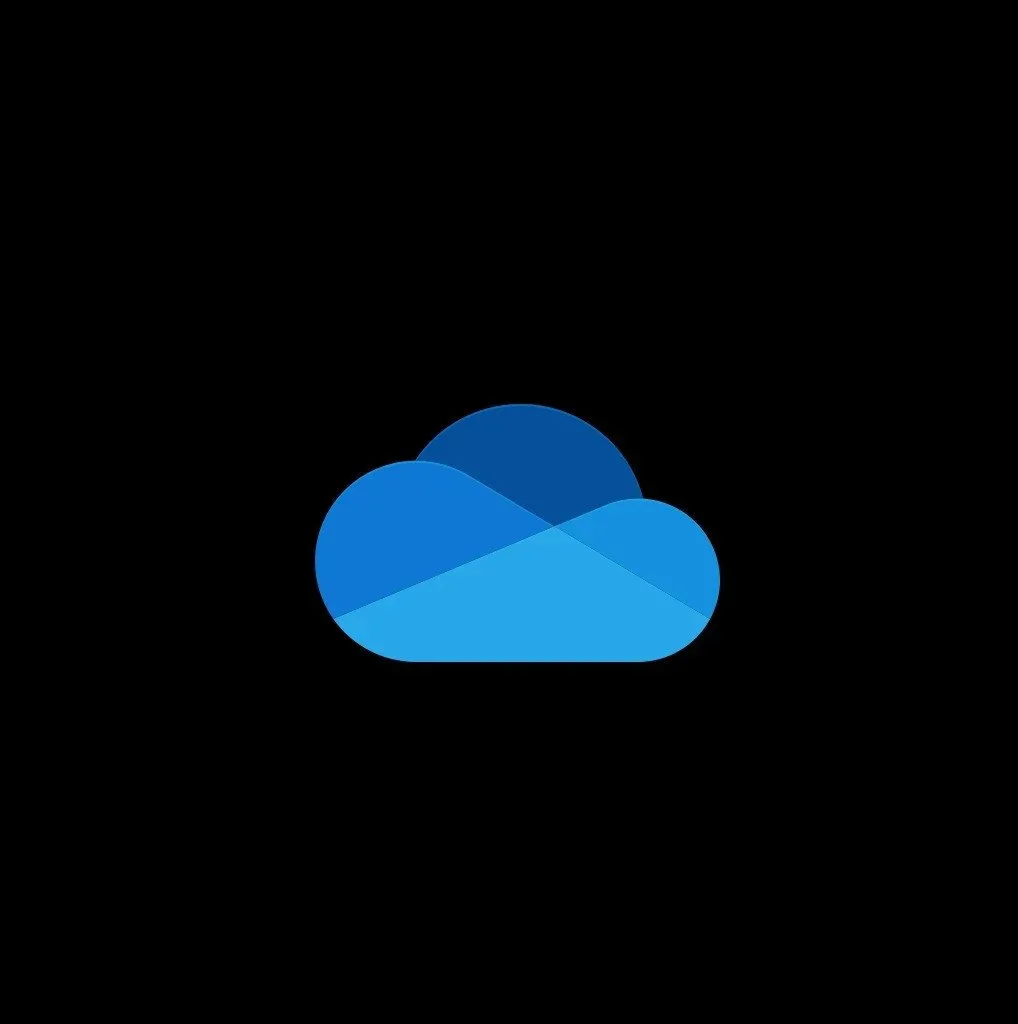
- Open de Microsoft OneDrive- app op uw telefoon.
- Selecteer onderaan het menu de optie Foto’s.
- Selecteer de foto’s die u wilt herstellen.
- Klik op de drie verticale stippen in de rechterbovenhoek van het scherm.
- Klik op de optie “Opslaan”.
3. Herstel verwijderde foto’s van SD-kaart
Niet veel, maar sommigen van jullie hebben misschien een SD-kaart om de opslag van je Android-apparaat uit te breiden. Hierdoor kun je veel meer data op je telefoon opslaan dan voorheen. Maar met SD-kaarten bestaat het risico dat opgeslagen gegevens verloren gaan. Als je je SD-kaart op enigerlei wijze beschadigt, is deze voor altijd verdwenen, inclusief foto’s.
Daarom is het belangrijk om de methode te begrijpen voor het herstellen van gegevens die op de SD-kaart zijn opgeslagen om dit ongeluk te voorkomen. De meest betrouwbare software die hiervoor wordt gebruikt is DiskDrill. Het helpt u foto’s te herstellen zonder cloud of applicatie van derden.
Volg hiervoor deze stappen.
- Installeer de Disk Drill-app op je telefoon.
- Sluit uw SD-kaart aan op uw computer.
- Klik op de optie “Verloren gegevens zoeken” om foto’s te scannen.
- Gebruik vervolgens de voorbeeldfunctie om de foto’s te filteren die u wilt herstellen.
- Klik op de knop “Herstellen” en kies de locatie waar u ze wilt opslaan.
2. Hoe Google-foto te herstellen en op te slaan in de telefoongalerij?
Volg de onderstaande stappen om de Google-foto te herstellen en op te slaan in uw telefoongalerij.
- Open de Google Foto’s-app op je telefoon.
- Klik op de foto die je op je telefoon wilt bewaren.
- Als u een foto wilt delen, klikt u op het deelpictogram onderaan het scherm. Als je het anders in de galerij van je telefoon wilt opslaan, tik je op de drie verticale stippen in de rechterbovenhoek van het scherm.
- Er verschijnt een menu op het scherm. Selecteer de optie “Downloaden”. Als je deze optie niet ziet, staat de foto waarschijnlijk al in de galerij van je telefoon.
- Zodra de download is voltooid, wat waarschijnlijk niet een paar seconden zal duren, worden de foto’s opgeslagen in uw Android-galerij.
3. Hoe verwijderde foto’s op Android te herstellen met DiskDigger – de beste Android-herstelsoftware
Er is een populaire app voor gegevensherstel van derden, bekend als DiskDigger Photo Recovery , die wordt gebruikt om verwijderde foto’s op een Android-telefoon te herstellen. Volg hiervoor de onderstaande stappen.
- Open de Google Play Store en installeer de DiskDigger-app.
- Na installatie opent u de DiskDigger-app.
- Klik op de optie “Toegang geven” als er een pop-upmelding op het scherm verschijnt waarin om toegang tot foto’s, media en bestanden wordt gevraagd.
- Selecteer de optie Basisscan starten in het hoofdscherm.
- Nadat u de foto die u wilt herstellen hebt gefilterd, klikt u op het vakje in de linkerbovenhoek van het scherm.
- Klik vervolgens op de optie “Herstellen”.
- De applicatie zal je vragen om te kiezen waar je de geselecteerde foto’s wilt herstellen. Selecteer de optie “Bestand opslaan in een app op uw apparaat”.
- Vervolgens zal ik je vragen naar de map waar je het bestand wilt terugzetten. U kunt degene kiezen die u wilt en vervolgens de instructies op het scherm volgen.
Na het voltooien van de bovenstaande stappen, wordt de verwijderde foto hersteld naar de geselecteerde map.
4. Hoe verwijderde foto’s op een Android-tablet te herstellen?
We hebben bijna alles besproken dat kan worden gedaan om verwijderde foto’s van een Android-telefoon te herstellen. Maar een andere vraag is, is er een manier om foto’s op het Android-tabblad te herstellen. En het antwoord is ja, die is er!
Dit gedeelte van het artikel zal uw vraag in detail beantwoorden.
Over het algemeen is het geen vergissing om te zeggen dat Android-telefoons en -tablets vergelijkbaar zijn, afgezien van hun grootte en enkele functies. Daar kunnen we dezelfde methode gebruiken om verwijderde foto’s op een Android-tablet te herstellen.
Daarom kunt u hiervoor DiskDrill op uw tabblad gebruiken.
- Disk Drill downloaden.
- Verbind uw tablet met uw Mac met een USB-kabel en schakel USB-foutopsporing in.
- Start de DiskDrill-app en bezoek Android-apparaten.
- Geef toegang tot alle meldingen die DiskDrill nodig heeft om toegang te krijgen tot uw opslag.
- Begin vervolgens met het scannen van de foto die u wilt herstellen door op de knop “Verloren gegevens zoeken” te klikken. Deze knop wordt niet op het scherm weergegeven als uw apparaat niet correct is geroot.
- Selecteer de foto die u wilt herstellen met de voorbeeldfunctie van DiskDrill.
- Klik op “Herstellen” en selecteer de bestemming van uw keuze waar u de foto wilt herstellen.
Daarom worden uw foto’s hersteld naar de geselecteerde locatie op het tabblad Android.
5. Hoe verwijderde foto’s op Android te vinden – Andere methoden
Afgezien van de bovenstaande methoden, zijn er andere methoden die kunnen worden gebruikt om verwijderde foto’s te herstellen. Je zou deze methoden proberen als je wanhopig genoeg was. Dit:
- Controleer uw e-mails en berichten
Als u uw foto’s via e-mail naar iemand hebt verzonden, kunt u ze altijd uit die e-mails herstellen. De meeste e-maildiensten bieden onbeperkte ruimte voor allerlei soorten media. Daarom zijn de meeste van uw e-mails altijd beschikbaar. Het kan echter even duren, maar als u de verwijderde foto met succes kunt herstellen, is het de moeite waard.
- Controleer uw sociale netwerken
Als het niet per e-mail is, heb je misschien je favoriete foto’s op sociale media gedeeld. Of zelfs een van uw vrienden of familieleden heeft misschien de exacte foto die u probeert te herstellen op hun sociale netwerk gedeeld. Ook hier kan het wat hectisch zijn en is de kans kleiner dat je de juiste foto vindt.
- Controleer uw apparaatback-ups
Nogmaals, er zijn geen woorden om te beschrijven hoe nuttig een back-up kan zijn in een situatie als deze waarin u een foto of gegevens op uw Android-telefoon moet herstellen. Voor meer informatie kunt u de hulp gebruiken van het bovenstaande gedeelte, waarin wordt uitgelegd hoe u foto’s van verschillende back-ups op uw apparaat kunt herstellen.
Dat is alles wat u kunt doen om verwijderde foto’s van een Android-telefoon of -tablet te herstellen. En zelfs nadat u al deze methoden hebt geprobeerd, kunt u de foto niet herstellen, is deze mogelijk permanent verwijderd en is er geen kans om deze te herstellen.
Conclusie
Dus hier ga je. Dit waren de meest beproefde manieren/hacks om verwijderde foto’s van Android te herstellen. En in de meeste gevallen zal een van hen voor u werken, maar er is een kleine kans dat het niet herstelt. Probeer daarom, zoals hierboven vermeld, geen belangrijke foto’s van uw telefoon te verliezen of te verwijderen.
Hiervoor is een back-up de handigste optie, omdat dit handig is als u vaak van telefoon wisselt.
Veelgestelde vragen (FAQ)
Is er een prullenbak op Android?
Nee, Android-apparaten hebben geen Prullenbak om verwijderde gegevens op te slaan. De reden hiervoor is de beperkte opslagruimte die beschikbaar is op deze apparaten, wat niet genoeg is voor de prullenbak.
Kan ik permanent verwijderde foto’s van mijn Android-apparaat herstellen?
In de meeste gevallen kunt u permanent verwijderde foto’s van uw Android-apparaat niet herstellen, tenzij u een back-up van uw apparaatgegevens hebt gemaakt. Anders kunt u de bovenstaande hack voor dit doel proberen.
Waar gaan permanent verwijderde foto’s naartoe op Android?
Als je foto’s op Android hebt verwijderd, kun je de Google Foto’s-app controleren. Verwijderde foto’s worden minimaal 60 dagen bewaard nadat ze zijn verwijderd.



Geef een reactie